
视频剪切合并器v12.4免费官方版
- 软件授权: 免费软件
- 软件类型: 国产软件
- 软件语言: 简体中文
- 更新时间: 2021-11-23
- 软件评分:
- 软件大小: 6.82MB
- 应用平台: WinAll
视频剪切合并器是一款目前剪切视频速度最快,支持无损切割视频,最好用的免费视频剪切合并工具。剪切一个100MB大小的视频文件只需要10秒左右时间,是目前最快的视频剪切工具。视频剪切合并器可以对AVI, MP4, FLV, MOV, RMVB,3GP,WMV等视频格式进行任意时间段的剪切,还支持多个视频文件的合并。
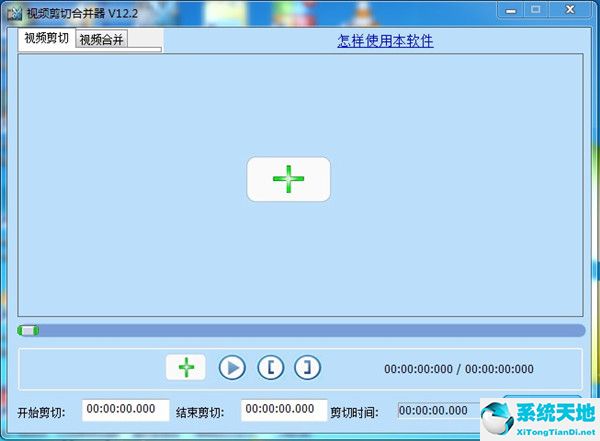
功能特色:
视频剪切合并器操作非常简单,只需要将你的视频文件用视频剪切合并器打开,选择好你想剪切的视频起始位置和结束位置,点击开始剪切按钮,立刻搞定!
视频剪切合并器支持无损剪切AVI, MP4, FLV, MOV, RMVB,3GP,WMV等各种视频格式,剪切后视频清晰度,画面大小等不变
视频合并支持任意的不同视频格式之间的合并,比如你可以把FLV格式和MP4格式的视频合并在一起,功能非常强大
安装步骤:
一、在本站下载最新版的视频剪切合并器安装包,双击打开。
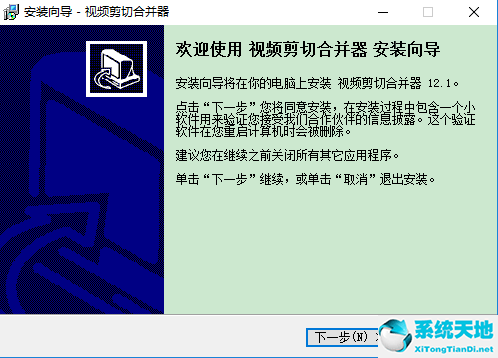
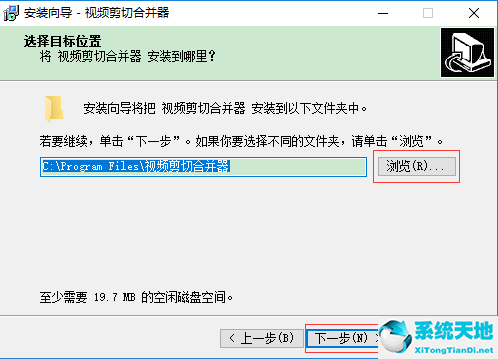
二、可以点击【浏览】,选择软件的安装路径;或者直接点击【下一步】,软件会安装在默认的位置,之后点击接受。
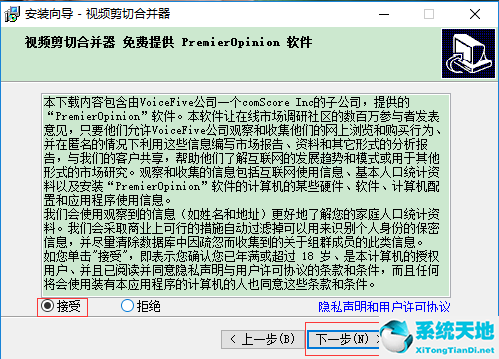
三、耐心等待视频剪切合并器软件安装完毕,点击【完成】就可以啦。
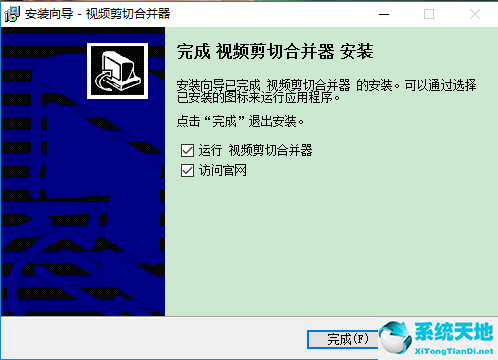
使用方法:
如何使用视频剪切合并器剪切AVI,MP4,MKV,FLV,3GP等视频:
第一步:单击"添加视频文件"按钮打开视频文件

第二步:拖动进度条到您要开始剪切的时间点,单击"设置开始切割点"按钮,拖动进度条到您结束剪切的时间点,单击"设置结束切割点"按钮

第三步:单击"开始剪切"按钮
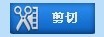
视频剪切合并器如何合并视频文件
第一步:选择"视频合并"界面

第二步:添加你要合并的视频文件
注意顺序,先添加的文件合并后也在前面

第三步:单击"开始合并"按钮

常见问题;
1. 视频剪切合并器支持哪些视频格式?
支持绝大多数常用的视频格式,如mp4 3gp avi flv rm rmvb wmv mov mpg mpeg mkv vob asf f4v等格式,可以剪切合并各种不同的格式,功能非常强大
2. 视频剪切合并器直接剪切后音视频不同步,怎么办?
可能是视频帧率的问题,采用间接剪切,再设置视频帧率为25就可以解决
3. 使用视频剪切合并器剪切视频后没源文件清晰, 怎么办?
采用间接剪切,视频质量这个参数设置大一点,数值越大剪切后越清晰
4. 视频剪切合并器间接剪切后视频大小改变了,怎么办?
设置下视频大小这个参数
5. 视频剪切合并器合并文件后不清楚,怎么办?
单击"设置"按钮,把视频质量这个参数设置大一点,数值越大合并后越清晰
6. 视频剪切合并器合并视频怎样调整视频大小?
单击"设置"按钮,设置下视频大小这个参数
7. 视频剪切合并器选择间接剪切后还是提示剪辑失败,怎么办?
设置视频帧率试试如25,29.97等等
8. 视频剪切合并器直接合并后视频播放有问题,怎么办?
用间接合并就可以了
更新日志:
视频剪切合并器是继MP3剪切合并大师之后的又一力作!希望大家下载使用!
12.4版本修复了有些视频文件剪切后清晰度会下降的问题







































 苏公网安备32032202000432
苏公网安备32032202000432